Slack-Guide: schnell, effizient und fließend kommunizieren
Es ist ineffizient und unübersichtlich, mehrere Kanäle im Blick zu behalten. Slack schafft hierfür Abhilfe. Unser Guide hilft beim Einstieg in dieses spannende Kollaborationstool.
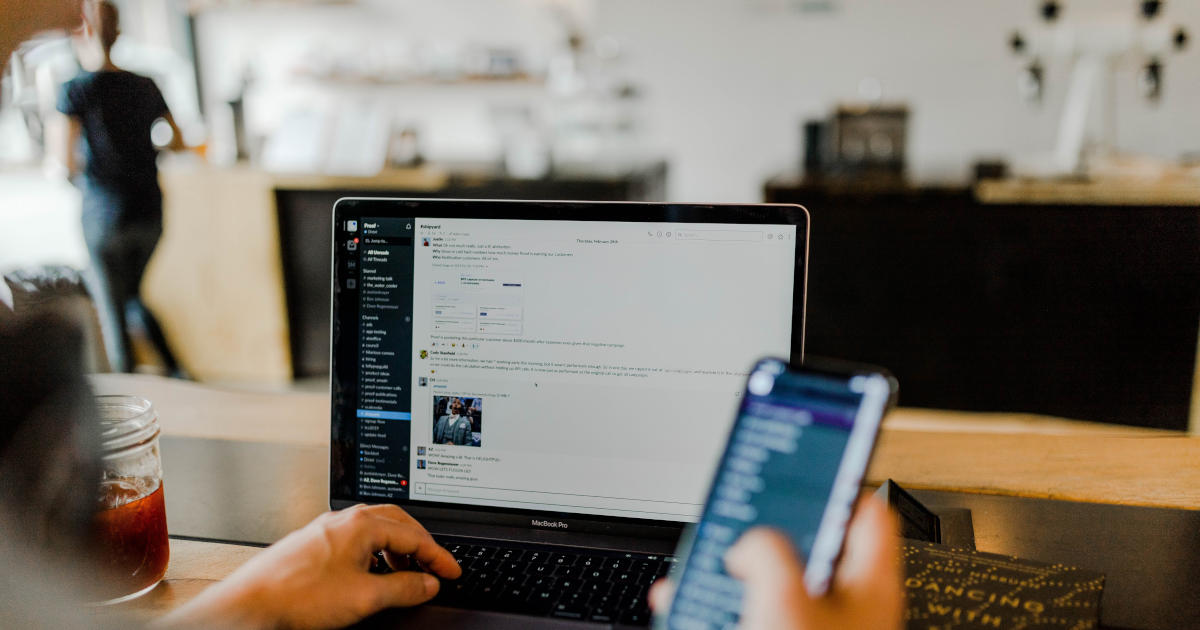
Was ist Slack?
Mit Slack haltet ihr eure Kommunikation immer gebündelt und dynamisch. (Foto: Unsplash)
Slack ist ein Kollaborationstool, das 2009 vom kanadischen Vancouver aus seinen Eroberungszug nach San Francisco und anschließend in die Büros und Homeoffices dieser Welt fand. Ihr könnt die Software sowohl am PC als auch mit mobilen Devices wie Smartphone oder Tablet nutzen.
Beim Einstieg sieht das Dashboard noch etwas kompliziert aus, aber wir zeigen Schritt für Schritt, wie sich mit dem Tool arbeiten lässt.
Workspace
Der eigene Workspace ist unter einer individuellen URL zu erreichen. Das sieht dann so aus:
Die Eingabe der URL genügt und jedes Teammitglied landet nach dem Login direkt im Unternehmensbereich. Schauen wir uns den Aufbau von Slack genauer an.
Channels
Die Channels sind vergleichbar mit WhatsApp-Gruppenchats. Es lassen sich darin beliebig viele Teammitglieder einladen. Und wie bei WhatsApp ist es möglich, Fotos, Dokumente, Videos etc. hochzuladen.
Ein Channel wird mit einem Hashtag angelegt. Warum der Hashtag? Weil ihr damit eine direkte Einladung in den Channel senden könnt, zum Beispiel in einer Direktnachricht bei Slack. Das sieht dann zum Beispiel so aus:
Hallo Thomas, hiermit lade ich dich zu unserer #Redaktionskonferenz ein.
Thomas braucht anschließend nur noch auf #Redaktionskonferenz zu klicken und befindet sich schon im Channel. Slack hat viele dieser kleinen aber feinen Funktion, die aus dem vermeintlichen Standard-Messaging-Dienst einen wahren Kollaborationsturbo machen.
Direktnachrichten
Als modernes Kommunikationstool bietet Slack selbstverständlich auch eine Messaging-Funktion.
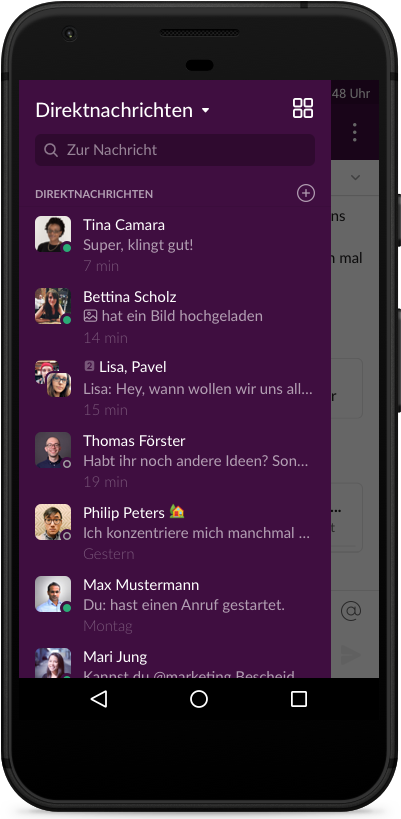 Direkte Nachrichten lassen sich über den Desktop, aber auch via Smartphone oder Tablet an Kontakte verschicken. (Foto: Slack)
Direkte Nachrichten lassen sich über den Desktop, aber auch via Smartphone oder Tablet an Kontakte verschicken. (Foto: Slack)
Direktnachrichten werden außerhalb der Channels geschrieben und dienen dem persönlichen Austausch. Weiterhin könnt ihr in Gruppennachrichten bis zu acht Teammitglieder zu einem solchen Austausch hinzufügen. (Screenshot: Slack)
Videocalls
Videoanrufe sind via Slack auch möglich und wichtig, um sich mit Videokonferenzsystemen auf dem Markt messen zu können. Allerdings muss Slack hierfür als Software oder App heruntergeladen werden.
Shortcuts & Tricks
Die Liste zur Verwendung von Tastenkürzeln, den sogenannten Shortcuts, ist lang. Sucht diejenigen Shortcuts heraus, die tatsächlich benötigt werden, und spart Zeit mit smarten Tastenkombinationen, mit denen sich einfacher navigieren lässt und Aufgaben schneller erledigt sind.
Weiterhin empfehlen wir, ein paar Tricks und Kniffe von Slack von Anfang an zu lernen. Hier sind die spannendsten:
- Ein einfacher Slash (/) listet euch im Messaging-Feld alle zur Verfügung stehenden Befehle auf. Ideal, um die Befehle zu üben oder Zeit beim Tippen zu sparen.
- Do not disturb aktivieren – klickt hierfür einfach oben links auf die Glocke und entscheidet mit nur einem Klick, wie lange ihr ungestört bleiben wollt. Es lässt sich auch ein Zeitplan festlegen.
- Filtert Nachrichten mit Keywords: Klickt hierfür oben links auf den Namen des Workspaces und wählt im Dropdown-Menu den Eintrag Persönliche Einstellungen. Ihr gelangt zu einem Eingabefeld, in dem ihr Keywords festlegen könnt, bei deren Verwendung ihr Benachrichtigungen in den jeweiligen Channels erhalten wollt. Darüber hinaus sind Desktop-Notifications ein- und ausstellbar.
- Ihr wollt alle ungelesenen Nachrichten auf einen Blick sehen? Dann gebt hierfür Strg + Shift + A ein. Schon bekommt ihr diese aufgelistet.
- Sichert euren Account mit 2FA (2-Faktor-Authentifizierung). Klickt auf euren Account oben links, im sich ausklappenden Menu auf Einstellung und Verwaltung und dann auf Workspace-Einstellungen. Weiter geht es unter dem Reiter Authentifizierung, dort lässt sich die Art der Authentifizierung wählen (für sich selbst oder den kompletten Workspace etwa).
Es gibt noch zig weitere Tipps, wie ihr Slack so einrichten könnt, dass es perfekt zu euren alltäglichen Unternehmensanforderungen passt.
Praktisch ist auch die automatische Kommunikation mit anderen Apps. Nehmen wir an, ihr verknüpft Slack mit Trello.
- Artikel-Tipp: Trello-Guide: Kollaboration trifft Projekmanagement
Dann wird jede Änderung, die ihr in Trello an Boards oder Karten vornehmt, unverzüglich in Slack an euer Team kommuniziert. Es lässt sich detailliert einstellen, welche Infos in welchen Channel und an welche Person weitergeleitet werden sollen.
Pinnen, Emoji-Reaktionen und Suchfunktion
Jedes Element in einem Channel oder in einer Unterhaltung, also sowohl eine Nachricht als auch eine Datei, lässt sich mit einem Emoji schnell beantworten. Diese wird dann im Detailbereich der Konversation für alle Beteiligten angezeigt. Mit einem Klick auf das Pinnen-Symbol werden so sämtliche gepinnte Elemente eines entsprechenden Bereiches übersichtlich angezeigt.
Darüber hinaus kann jede Nachricht mit einer Emoji-Reaktion beantwortet werden. Das geht oft schneller, als ganze Sätze als Antworten zu schreiben. Insbesondere für schnelle Reaktionen im Alltag sind die Emojis ideal geeignet.
Sehr praktisch ist auch die Suchfunktion, die mit Volltextsuche den kompletten Workspace durchsuchbar machen: Chats, Dateien, Channels, Teammitglieder usw. lassen sich so schnell und einfach mit der Eingabe weniger Stichwörter findet. Über sogenannte Suchmodifizierer lässt sich die Suche noch genauer steuern, sogar nach Emoji-Reaktionen kann gesucht werden.
Upgrades und Kombinationen
Slack ist nicht nur für seine hohe Anwenderfreundlichkeit, sondern auch für die Kombinierbarkeit mit Apps anderer Anbieter bekannt, darunter Dropbox, Trello, Twitter, Zoom, Outlook, GitHub usw.
Damit wird Slack zu einer mächtigen Schaltzentrale, um Workflows noch effektiver miteinander zu verknüpfen. Aber Vorsicht: Prüft hierbei bitte unbedingt, ob eine solche Verknüpfung im Sinne eures Kundenmanagements auch konform mit der DSGVO ist.
Ist Slack DSGVO-konform?
Seit September 2019 speichert Slack die Daten deutscher Nutzer auf Servern in Frankfurt am Main. Mit der sogenannten Data Residency will der Anbieter sicherstellen, dass User hierzulande das beliebte Tool datenschutzkonform nutzen können. Nach Aussage der Entwickler ist die Nutzung von Slack DSGVO-konform.
Kosten
Werfen wir einen Blick auf die einzelnen Kostenpläne von Slack.
Gratis-Variante
- Bis zu 10.000 durchsuchbare Nachrichten
- 10 Apps und Integrationen
- Einzelgesprächen per Video
- Zwei-Faktor-Authentifizierung
Die kostenpflichtigen Varianten sind bei Slack nach einem Plan gestaffelt:
Pro
- 6,25 € pro Person / Jahr
- 7,50 € pro Person / Monat
- Intelligentere, grenzenlose Suche
- Keine App-Begrenzung
- Einrichtung von Gast-Accounts und Channel-Sharing mit anderen Unternehmen möglich
- Gruppentelefonate mit Bildschirmfreigabe durchführbar
- 10 GB Speicherplatz pro Mitglied
Business+
- 11,75 € pro Person / Jahr
- 14,10 € pro Person / Monat
- SAML-basiertes Einmaliges Anmelden (SSO)
- Corporate-Exporte für Nachrichten
- Steuerung der Zugriffsrechte für Nutzer
Enterprise Grid
- Preis auf Anfrage
- Unbegrenzte Workspaces
- Schutz vor Datenverlust und Offline-Backups möglich
- Enterprise Mobility Management (EMM)-Integration
- Schnittstelle für Audit-Logs (API)
Kommen wir nun zu den Vor- und Nachteilen, die Slack seinen Nutzern bietet.
Vor- und Nachteile
Schauen wir auf die Stärken und Schwächen von Slack.
Vorteile von Slack
Gehen wir die Vorzüge von Slack Punkt für Punkt durch.
Gebündelte Kommunikation
Dank der Gliederung in Channels und Direktnachrichten sowie der damit verbundenen Suchfunktion geht keine Nachricht mehr verloren und auch nicht so schnell unter. Besonders praktisch ist der Filter für sämtliche ungelesene Nachrichten. So habt ihr alle Infos auf einen Blick, die bisher durchgerutscht sind.
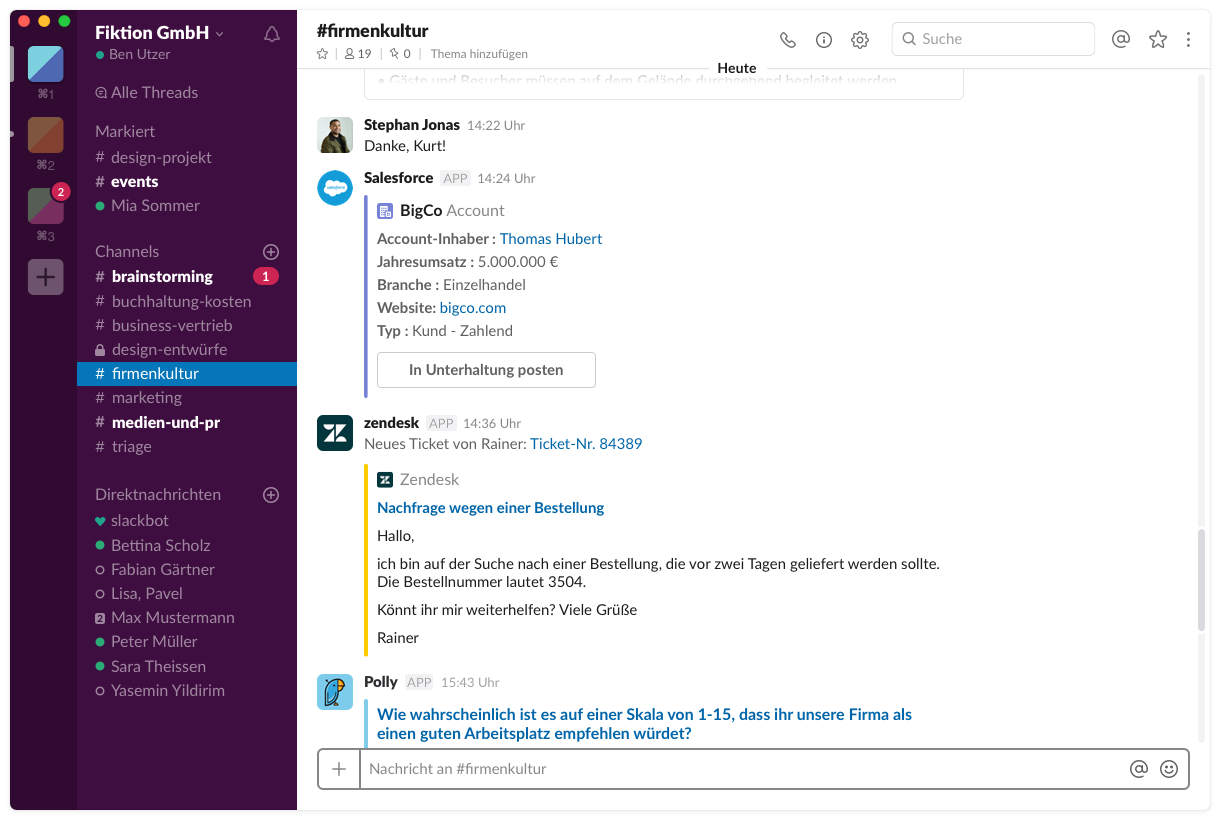
Verknüpft Slack mit anderen Apps, um die Kollaboration noch weiter zu perfektionieren. (Screenshot: Slack)
Notifications
Die kleinen kleinen Notification Badges, wie ihr sie von Facebook oder WhatsApp kennt, hat auch Slack parat. Und das nicht nur allgemein, sondern auch spezifisch zum jeweiligen Channel bzw. zur jeweiligen Direktnachricht. Ein Beispiel hierfür ist im obigen Screenshot beim Channel brainstorming erkennbar.
Slackbot
Der Slackbot ist euer Helfer, wenn es um Benachrichtigungen, Reminder und vor allem um die Verringerung kommunikativen Aufwands geht. Denn über den Bot könnt ihr Fragen des Teams automatisiert beantworten lassen. Das spart euch einen Haufen E-Mails, Anrufe oder von Hand zu verfassende Nachrichten.
Einfache Teilnahme bei Slack
Für die Teilnahme an einem Workspace brauchen Nutzer lediglich den Link zum Workspace und einen Account, den sie mit ihrer E-Mail-Adresse erstellen. Schon kann es losgehen. Auf das Smartphone und/oder euer Tablet könnt ihr euch bei Bedarf die App installieren, müsst es aber nicht. Wie am PC braucht ihr keine Software, sondern eigentlich nur die URL, die ihr auch mit dem Browser ansteuern könnt. Aber mit Apps geht es natürlich schneller.
Nachteile von Slack
Sowohl Einsteiger als auch Profis erkennen schnell die folgenden Nachteile von Slack.
Unübersichtlichkeit
Channels, Direktnachrichten, Apps, Entwürfe, Threads: Wer sich das erste Mal bei Slack einloggt, ob mit oder ohne Guide, der fühlt sich erst einmal von dem ganzen Kommunikationskuddelmuddel erschlagen.
Dafür können die Entwickler aber nur bedingt etwas. Zwischenmenschliche Kommunikation ist komplex und entsprechend ist es eine große Herausforderung, diese Komplexität auf ein individuell anpassbares Kollaborations-Tool herunterzubrechen.
Das ändert trotzdem und leider nichts daran, dass Slack einen chaotischen ersten Eindruck macht.
Gefahr groß, sich in der Kommunikation zu verzetteln
Wozu soll ich jetzt dem Kollegen noch eine Direktnachricht schicken, wenn ich das genauso gut auch per Mail machen könnte? Und in welchen Channel gehört jetzt meine Nachricht zu einer eingetrudelten Pressemeldung? In "Redaktion", "Allgemein" oder in "Public Relations?" Und warum taggt der Kollege aus der HR mich mit einer Nachricht, deren Zusammenhang ich erst mit einem Blick in den entsprechenden Channel verstehe?
Probleme wie diese tauchen in Slack regelmäßig auf. Und verkomplizieren die ohnehin schon komplizierte Kommunikation in Unternehmen unnötig. Dabei soll das Tool doch die Kollaboration leichter machen.
Tipp: Wenn ihr bis dato eine klare, einfache und gut funktionierende interne Kommunikation pflegt, braucht ihr Slack nicht unbedingt.
Ablenkung
Desktop-Notifications können dafür sorgen, dass ihr wesentliche Entwicklungen schnell mitbekommt. Oder aber, dass ihr massiv abgelenkt werdet – und das permanent. Jeder Hinweis reißt euch aus der eigentlichen Arbeit heraus. Insbesondere dann, wenn sehr viel in Slack kommuniziert wird, wofür das Tool ja auch gedacht ist. Vielleicht auch zu viel?
Für wen ist Slack geeignet?
Warum ist Slack so erfolgreich? Weil es dynamischen, agilen und auf Ergebnisse fokussierten Unternehmen dabei hilft, im Team gemeinsam gesteckte Ziele zu erreichen. Vorsicht ist aber geboten bei der der Annahme, dass das Tool einfach zu handhaben wäre. Dem ist nämlich nicht so. Nehmt euch daher die Zeit und lernt Slack in Ruhe kennen. Wir hoffen, unser Guide hilft dabei.
- Lernt Apps für das digitale Büro kennen. Erfahrt außerdem mehr über die Anforderungen an eine Projektmanagement-Software.
- Unternehmenssoftware: Darauf setzen die Top 50 Start-ups.


